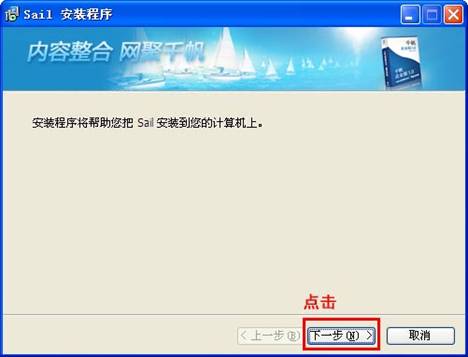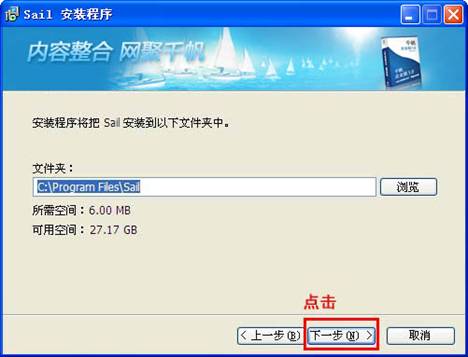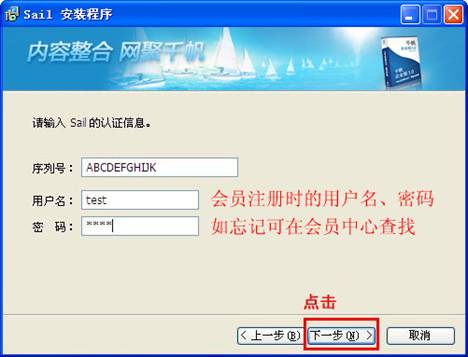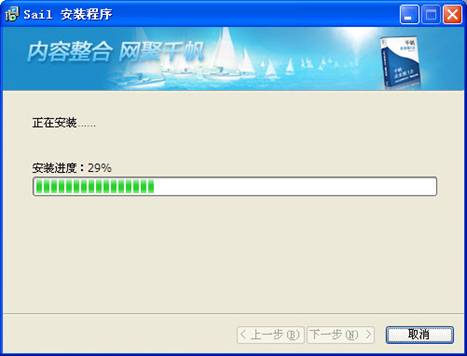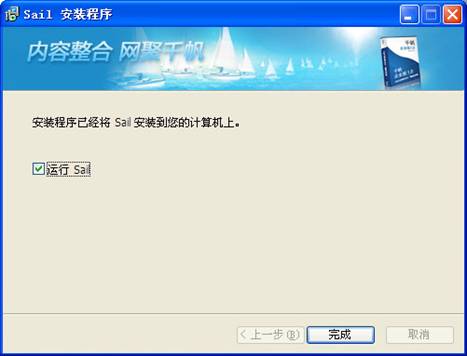千帆E采/产品安装
来自站长百科
本条目旨在为千帆E采的安装做出索引:
- 产品从网站下载后,在指定路径下,鼠标双击此可执行文件,出现“Sail”安装程序,如图所示。
- 选择“我同意此协议”单选框命令,单击“下一步”命令按钮,出现选择目标位置安装界面,如图。单击“浏览”命令可以改变安装路径,建议使用默认安装路径。
- 单击”下一步”命令按钮进行安装,出现用户信息安装界面,如图。请填写用户信息:
序列号: 序列号 用户名: 用户名 密 码: 与用户名相对应的密码。
- 单击“下一步”命令按钮,出现准备安装界面,如图。请核对以上安装设置是否正确,不正确可单击“上一步”命令按钮,进行修改,正确无误后,单击“安装”命令按钮。
- 当滚动条完成后,出现如图所示对话框。单击“完成”命令按钮,“千帆”安装完成,且右下角会弹出“千帆客户端 登录成功”提示。
参考来源[ ]
千帆E采使用手册导航 | |||||||||
|---|---|---|---|---|---|---|---|---|---|
|